Kā atbrīvoties no ekrāna tastatūras Chromebook datorā
Kas jāzina
- Iet uz Iestatījumi > Papildu > Pieejamība > Pārvaldiet pieejamības funkcijas un izslēdziet Iespējot ekrāna tastatūru.
- Lai uzdevumjoslai pievienotu tastatūru, dodieties uz Pieejamība iestatījumus un iespējot Sistēmas izvēlnē vienmēr rādīt pieejamības opcijas.
- Lai atvērtu tastatūru, atlasiet laiks > Pieejamība > Ieslēgts-ekrāna tastatūra, pēc tam atlasiet Tastatūra ikonu uzdevumjoslā.
Šajā rakstā ir paskaidrots, kā Chromebook datorā atbrīvoties no ekrāna tastatūras. Ja vēlaties to izmantot arī turpmāk, uzdevumjoslai varat pievienot pieejamības opcijas.
Kāpēc manā Chromebook datorā turpina parādīties tastatūra?
Chromebook datora pieejamības funkcijas ietver Iespējot ekrāna tastatūru, kas parāda ekrāna tastatūru ikreiz, kad atlasāt teksta lauku. Ja tas atkārtojas, šī funkcija ir jāatspējo.
Ja ekrāna tastatūra negaidīti tiek parādīta, tas var būt kļūdas dēļ, ko parasti var novērst, restartējot Chromebook datoru vai Chrome OS atjaunināšana.
Planšetdatora režīmā ekrāna tastatūra parādīsies, kad pieskarsities teksta laukam, tādēļ, ja tā turpina parādīties nejauši, mēģiniet
Jūs varat pielāgojiet Chromebook datora tastatūras iestatījumus lai atkārtoti piešķirtu taustiņus, mainītu noklusējuma valodu un veiktu citas darbības.
Kā atbrīvoties no tastatūras displeja Chromebook datorā?
Lai Chromebook datorā atspējotu ekrāna tastatūru, veiciet tālāk norādītās darbības.
-
Izvēlieties laiks apakšējā labajā stūrī, pēc tam atlasiet Iestatījumu zobrats.
Ja neredzat Chromebook datora uzdevumjoslu, noklikšķiniet uz ekrāna apakšdaļas vai pieskarieties tai, lai tā tiktu parādīta.

-
Zem Papildu kreisajā sānjoslā atlasiet Pieejamība.

-
Izvēlieties Pārvaldiet pieejamības funkcijas.
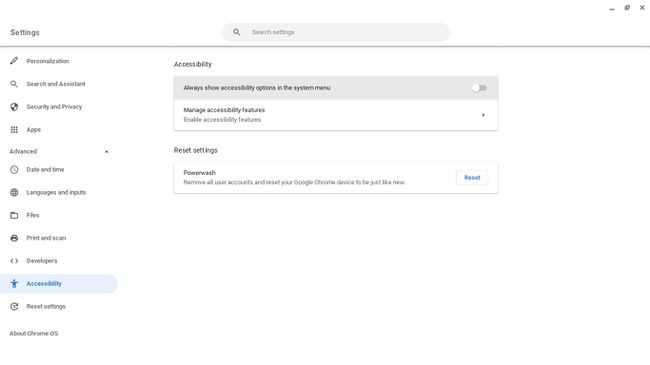
-
Zem Tastatūra un teksta ievade, atlasiet Iespējot ekrāna tastatūru lai to atspējotu. Pārslēgšanas slēdzim jābūt pelēkam.
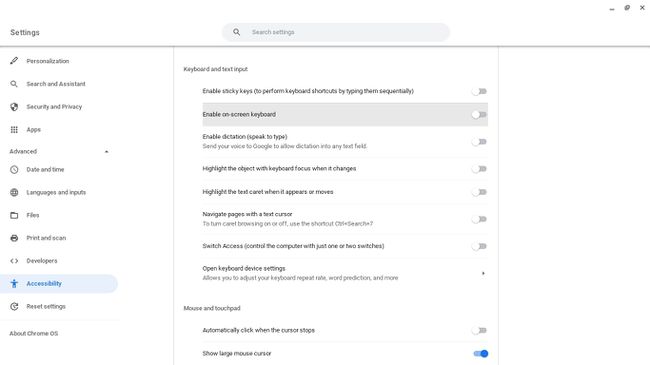
Mēģinot rakstīt, ekrāna tastatūra vairs netiks parādīta.
Kā uzdevumjoslai pievienot ekrāna tastatūru
Ja joprojām vēlaties piekļūt ekrāna tastatūrai, pievienojiet to Chromebook datora uzdevumjoslai.
-
Izvēlieties laiks apakšējā labajā stūrī, pēc tam atlasiet Iestatījumu zobrats.

-
Zem Papildu kreisajā sānjoslā atlasiet Pieejamība.

-
Iespējot Sistēmas izvēlnē vienmēr rādīt pieejamības opcijas. Pārslēgšanas slēdzim jābūt zilam.

-
Izvēlieties laiks apakšējā labajā stūrī, pēc tam atlasiet Pieejamība.
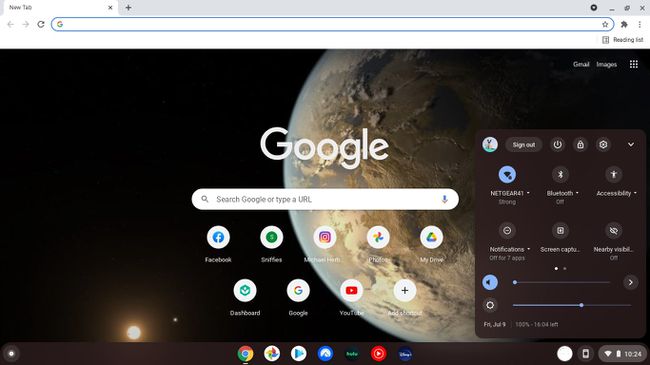
-
Ritiniet uz leju un atlasiet Ieslēgts-ekrāna tastatūra.
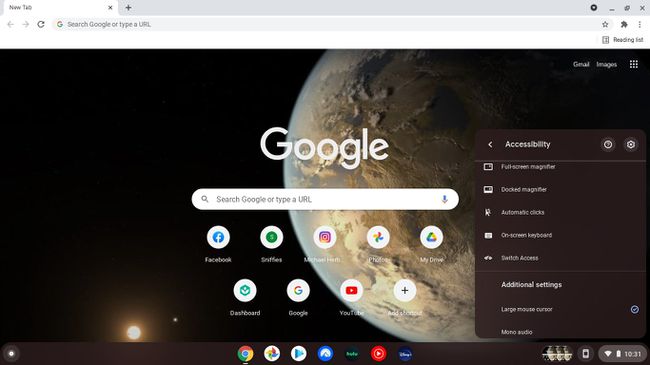
-
Izvēlieties Tastatūra ikonu apakšējā uzdevumjoslā, lai jebkurā laikā atvērtu ekrāna tastatūru.
Ja Tu gribi izmantojiet emocijzīmes Chromebook datorā, varat pievienot arī Chrome OS emocijzīmju tastatūru savai uzdevumjoslai.

